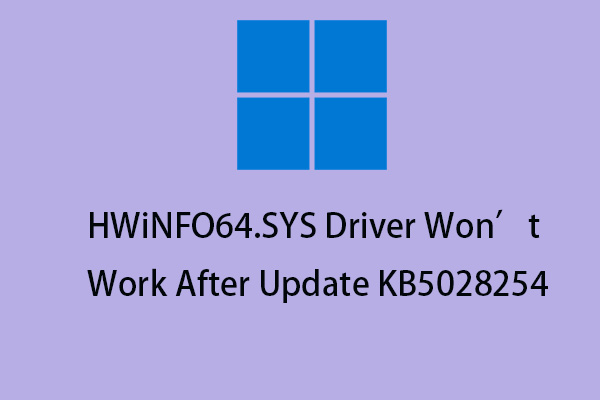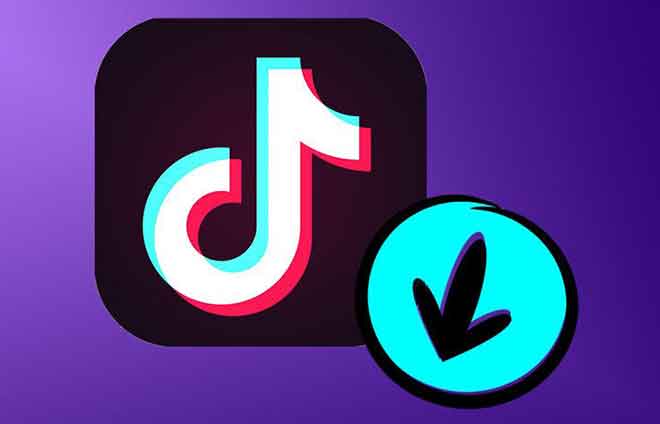Обновление Windows 10 KB5032189 не устанавливается/зависает? Почини это!
Почему мое обновление KB5032189 не устанавливается? Что делать, если обновление Windows 10 KB5032189 не устанавливается или зависает? Из этой публикации на веб-сайте MiniTool вы можете узнать некоторые причины этой досадной проблемы с обновлением и несколько решений для ее решения.
Windows 10 KB5032189 зависает/не устанавливается
Microsoft продолжает выпускать обновления, чтобы сделать свои операционные системы более надежными и безопасными. 14 ноября 2023 г. было выпущено накопительное обновление KB5032189 для Windows 10 22H2 и 21H2, призванное решить некоторые проблемы безопасности ОС.
Это обновление является обязательным — после проверки наличия доступных обновлений KB5032189 автоматически загрузится и установится на ваш компьютер. Однако KB5032189 не устанавливается или зависает на несколько часов. И появляется код ошибки типа 0x800f0826, 0X800F0831 и т.д.
Так почему же Windows 10 KB5032189 не устанавливается? Медленный интернет, неполная загрузка, недостаточно места на диске, поврежденные системные файлы, конфликты программного обеспечения и т. д. могут вызвать скучную проблему. Но не волнуйтесь, вы можете найти несколько полезных методов, которые помогут легко решить эту проблему.
Установите вручную KB5032189.
Если Windows 10 KB5032189 не удается установить через Центр обновления Windows, вы можете вручную загрузить установочный файл и установить его на свой компьютер. Посмотрите, как это сделать:
Шаг 1. В веб-браузере посетите веб-сайт Каталог обновлений Microsoft.
Шаг 2. Найдите КБ5032189 в коробке и много предметов перечислено.
Шаг 3. Найдите предмет, показывающий Накопительное обновление 2023–11 гг.и загрузите тот, который соответствует архитектуре вашей системы.

Шаг 4. Получив файл .msu, используйте его для установки обновления для Windows 10.
Пробная версия MiniTool ShadowMakerНажмите, чтобы загрузить100% чисто и безопасно
Далее мы покажем вам, как исправить KB5032189, который не устанавливается/зависает при загрузке.
Исправление 1: проверьте подключение к Интернету
Для успешного обновления через Центр обновления Windows требуется надежное подключение к Интернету. Если KB5032189 не устанавливается, проверьте скорость интернета на сайте — https://fast.com/.
Или используйте команду ping: нажмите Победа + Ртип пинговать google.com –tи нажмите ХОРОШО. Затем убедитесь, что вы получаете последовательный ответ без потери пакетов. Если произошло отключение, перейдите к устранению проблемы с сетевым подключением.
Исправление 2. Отключите антивирусное программное обеспечение.
Антивирусное программное обеспечение помогает защитить ваш компьютер от вирусов, но иногда мешает процессу обновления, что приводит к зависанию или невозможности установки KB5032189. Итак, попробуйте отключить антивирусную программу в Windows 10 и попробовать обновиться еще раз.
Шаг 1: Открыть Безопасность Windows через поле поиска.
Шаг 2. Отправляйтесь в Защита от вирусов и угроз > Управление настройками.
Шаг 3. Отключите Защита в реальном времени.

Затем попробуйте установить KB5032189 в Центре обновления Windows. Если установка прошла успешно, перейдите к повторному включению безопасности Windows.
Исправление 3. Освободите дисковое пространство
Иногда Windows 10 KB5032189 не устанавливается из-за недостаточного места на диске. Перейдите к проверке диска C и посмотрите, достаточно ли на нем места. Если нет, попробуйте освободить немного места.
Связанное сообщение: 10 способов освободить дисковое пространство в Windows 10/11 (Руководство)
Исправление 4. Запустите средство устранения неполадок Центра обновления Windows.
В Windows 10 есть средство устранения неполадок Центра обновления Windows, которое позволяет легко решить некоторые проблемы с обновлением. Если возникает проблема с зависанием KB5032189, вы можете запустить этот инструмент и попробовать.
Шаг 1: Перейти к Настройки из Стартовое меню.
Шаг 2. Нажмите на Обновление и безопасность > Устранение неполадок > Дополнительные средства устранения неполадок.
Шаг 3: Найдите Центр обновления Windows и нажмите Запустите средство устранения неполадок.

Исправление 5: восстановить поврежденные системные файлы
По какой-то причине системные файлы могут быть повреждены, что приведет к тому, что KB5032189 не будет установлен. Итак, идем сканировать систему и восстанавливать их.
Шаг 1: Нажмите Победа + Рвход cmdи нажмите Ctrl + Shift + Ввод чтобы открыть командную строку с правами администратора.
Шаг 2: Выполните команду – СФЦ /сканноу. Затем начинается сканирование.

Шаг 3: Затем выполните эти команды одну за другой:
DISM/Online/Cleanup-Image/CheckHealth
DISM/Онлайн/Очистка-Изображение/ScanHealth
DISM/Online/Cleanup-Image/RestoreHealth
Исправление 6: чистая загрузка Windows 10
По словам пользователей, загрузка Windows в режиме чистой загрузки и проверка наличия обновлений Windows могут помочь без проблем установить KB5032189. Итак, попробуйте прямо сейчас.
Шаг 1: Нажмите Победа + Рвход мсконфигурация и нажмите ХОРОШО.
Шаг 2: Под Услугипроверять Скрыть все службы Microsoft и нажмите Отключить все.

Шаг 3. Примените изменения. Затем проверьте наличие обновлений для установки KB5032189 и посмотрите, не возникнет ли проблем.
Это стандартные исправления для решения проблемы зависания KB5032189. Если KB5032189 не удалось установить после использования этих способов, вы можете попробовать удалить периферийные устройства, сбросить компоненты Центра обновления Windows или использовать Google DNS. Надеюсь, эти исправления могут вам очень помочь.